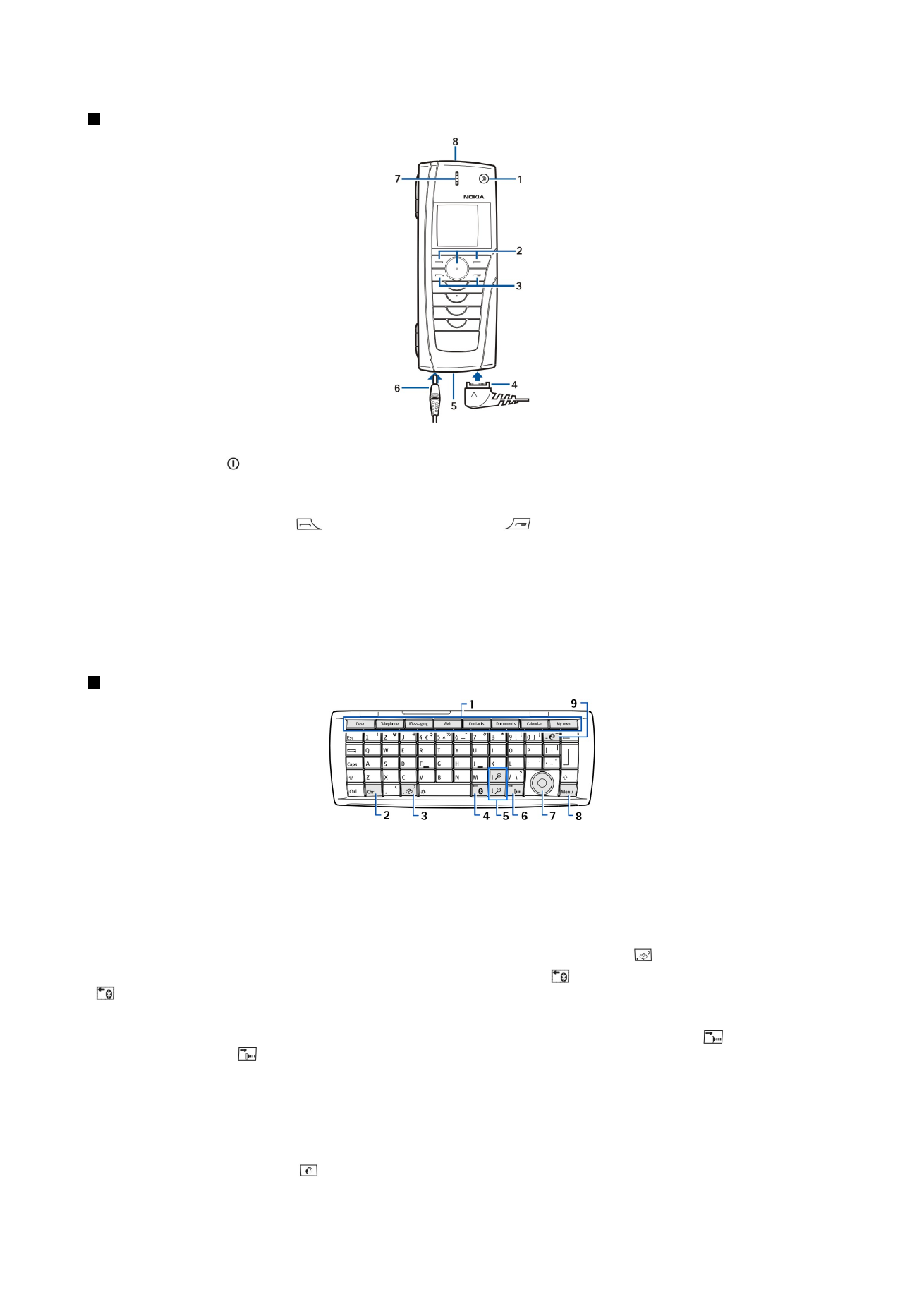
Komunikatoriaus sąsaja
Komunikatoriaus klaviatūra
1 — Programų mygtukai. Kiekvienu mygtuku, išskyrus „My own“, įjungiama atitinkama programa. Su mygtuku „My own“ galite
susieti bet kokią programą. Norėdami pasirinkti programą, kuri bus įjungiama klavišu „My own“, paspauskite Ctrl+My own.
Turėkite galvoje, kad šias programas taip pat galite atidaryti iš darbalaukio.
2 — Rašmenų klavišas. Atidaro rašmenų lentelę, kurioje galite pasirinkti specialiuosius rašmenis. Norėdami rašyti įvairius
rašmenis ir klavišų deriniais įjungti įvairias funkcijas, spauskite Chr ir klavišus su žaliais simboliais.
3 — Žinyno klavišas. Norėdami gauti paaiškinimų, kaip naudotis prietaisu, paspauskite Chr+ .
4 — „Bluetooth“ klavišas. Norėdami įjungti „Bluetooth“ ryšį, paspauskite Chr+ . Norėdami išjungti ryšį, vėl paspauskite Chr
+ .
5 — Mastelio klavišai. Paspaudus Chr ir mastelio klavišus, padidinami arba sumažinami šriftai ir kai kurios piktogramos.
6 — Infraraudonųjų spindulių klavišas. Norėdami įjungti infraraudonųjų spindulių ryšį, paspauskite Chr+ . Norėdami išjungti
ryšį, vėl paspauskite Chr+ .
7 — Slinkties klavišas. Norėdami peržiūrėti įvairius sąrašus, spauskite slinkties klavišą kairėn, dešinėn, aukštyn arba žemyn.
Norėdami pasirinkti ar įjungti pabraukto komandos mygtuko funkciją, paspauskite slinkties klavišo vidurį.
8 — Klavišas „Menu“. Norėdami atidaryti meniu ar pereiti iš vieno lapo į kitą daugialapiuose dialogų languose, paspauskite
klavišą „Menu“.
9 — Sinchronizacijos klavišas. Norėdami sinchronizuoti prietaise ir suderinamame kompiuteryje esančius duomenis,
užmegzkite ryšį ir paspauskite Chr+ .
P r i e t a i s o p a r u o š i m a s
Copyright © 2004-2005 Nokia. All Rights Reserved.
11
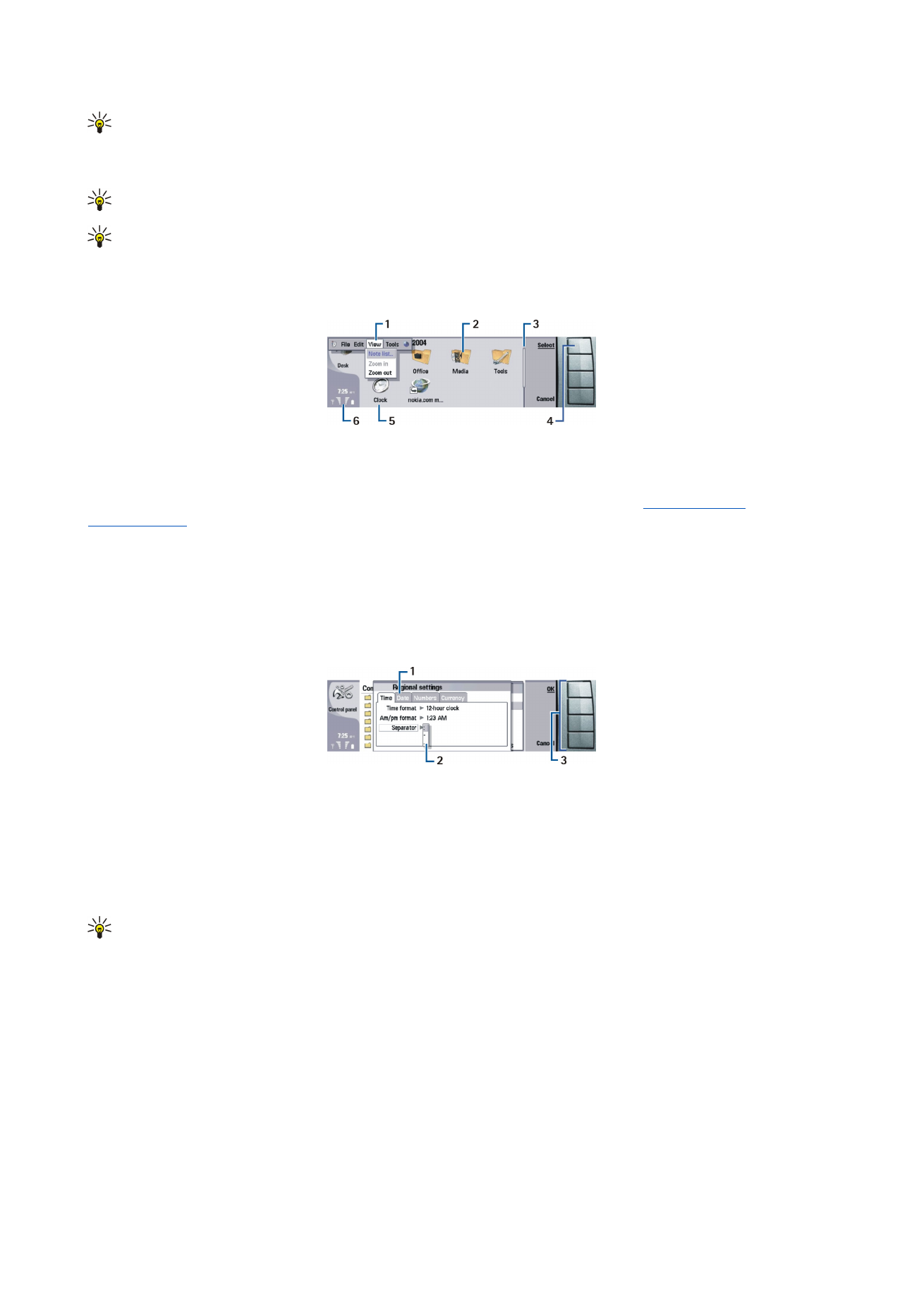
Patarimas: norėdami pereiti iš vieno meniu į kitą ar keisti ekrane pažymėtas sritis, pavyzdžiui, atidarę naršyklę,
naudokitės krypčių klavišais arba naršymo mygtuku. Krypties klavišas „kairėn“ yra tas pats kaip ir „Bluetooth“ klavišas
(4), krypčių klavišai „aukštyn“ ir „žemyn“ yra tie patys kaip ir mastelio klavišai (5), krypties klavišas „dešinėn“ yra tas
pats kaip ir infraraudonųjų spindulių ryšio klavišas (6).
Patarimas: norėdami atžymėti, kas buvo pažymėta, ir uždaryti dialogų langus, paspauskite Esc.
Patarimas: norėdami ištrinti kalendoriaus įrašus, pranešimus ar kitus panašius įrašus, spauskite naikinimo klavišą.
Norėdami ištrinti žymeklio kairėje esančius rašmenis, spauskite naikinimo klavišą; dešinėje — „Shift“ ir naikinimo
klavišą.
Komunikatoriaus ekranas įsijungia, kai atidarote prietaiso dangtelį. Ekrane rodoma programa, kuri buvo įjungta paskutinį kartą
naudojant prietaisą. Uždarius dangtelį, komunikatoriaus ekranas išsijungia.
Pagrindinis programos „Desk“ vaizdas.
1 — Meniu. Norėdami atidaryti meniu, paspauskite klavišą „Menu“. Norėdami pereiti nuo vieno meniu prie kito, naudokitės
slinkties arba krypčių klavišais. Norėdami atidaryti meniu, spauskite įvesties klavišą.
2 — Katalogas. Programas, nuorodas ir tekstinius įrašus galite suskirstyti į įvairius katalogus.
Žr. „Naujų grupių
kūrimas“ psl. 23.
3 — Slinkties juostelė. Pavyzdžiui, jei programoje
Documents
atidarėte ilgą failą, slinkties juostelė apytiksliai rodo, kurią failo
vietą peržiūrite ir kokią failo dalį galite matyti. Kuo ilgesnė slinkties juostelė, tuo didesnę failo dalį galite matyti.
4 — Komandų mygtukai. Ekrano dešinėje rodomos komandos yra susijusios su komandų mygtukais. Kai komanda yra blyški,
jos negalima vykdyti.
5 — Programa. Norėdami atidaryti programą iš programos
Desk
, pasirinkite norimą programą ir paspauskite
Open
arba įvesties
klavišą.
6 — Simbolių sritis. Simbolių srityje rodoma su programa ir sistema susijusi informacija.
Daugialapis dialogo langas.
1 — Dialogo lango lapai. Iš vieno lapo į kitą galite pereiti spausdami meniu klavišą.
2 — Pasirenkamasis sąrašas. Pasirenkamajame sąraše galite peržiūrėti funkcijas ar parametrus ir pasirinkti reikiamą iš jų.
3 — Komandų mygtukai. Komandų mygtukais galite naudotis, norėdami vykdyti kokias nors funkcijas dialogo lape ar
pasirenkamajame sąraše.
Kai ekrane yra daugiau kaip vienas rėmelis, pasirinktasis yra visuomet pažymėtas. Iš vieno rėmelio į kitą galite pereiti
paspausdami tabuliatoriaus klavišą.
Patarimas: norėdami pereiti iš vienos atidarytos programos į kitą, kartu spauskite Chr ir tabuliatoriaus klavišus.
Norėdami vėl pereiti į sąrašą, spauskite Chr ir tabuliatoriaus klavišus dar kartą.
Pastabos apie ekraną
Ekrane gali šiek tiek trūkti, būti bespalvių ar ryškių taškelių. Tai yra būdinga šio tipo ekranui. Kai kuriuose ekranuose gali būti
taškelių, kurie lieka švytėti, kai neturėtų švytėti, arba atvirkščiai. Šis reiškinys nėra gedimas.
Klavišas „Menu“
Komunikatoriaus klaviatūroje yra klavišas „Menu“. Norėdami atidaryti įvairius meniu, paspauskite klavišą „Menu“. Galimi meniu
priklauso nuo atidarytos programos. Nuo pasirinkto parametro ar funkcijos priklauso pasirinkto ar atidaryto objekto būsena.
Spaudydami klavišą „Menu“, daugialapiuose dialogų languose galite pereiti iš vieno lapo į kitą.
Žymeklio perkėlimas ir žymėjimas
Komunikatoriaus sąsajoje žymeklį perkelti ir objektus žymėti galite krypčių klavišais arba naršymo mygtuku.
P r i e t a i s o p a r u o š i m a s
Copyright © 2004-2005 Nokia. All Rights Reserved.
12
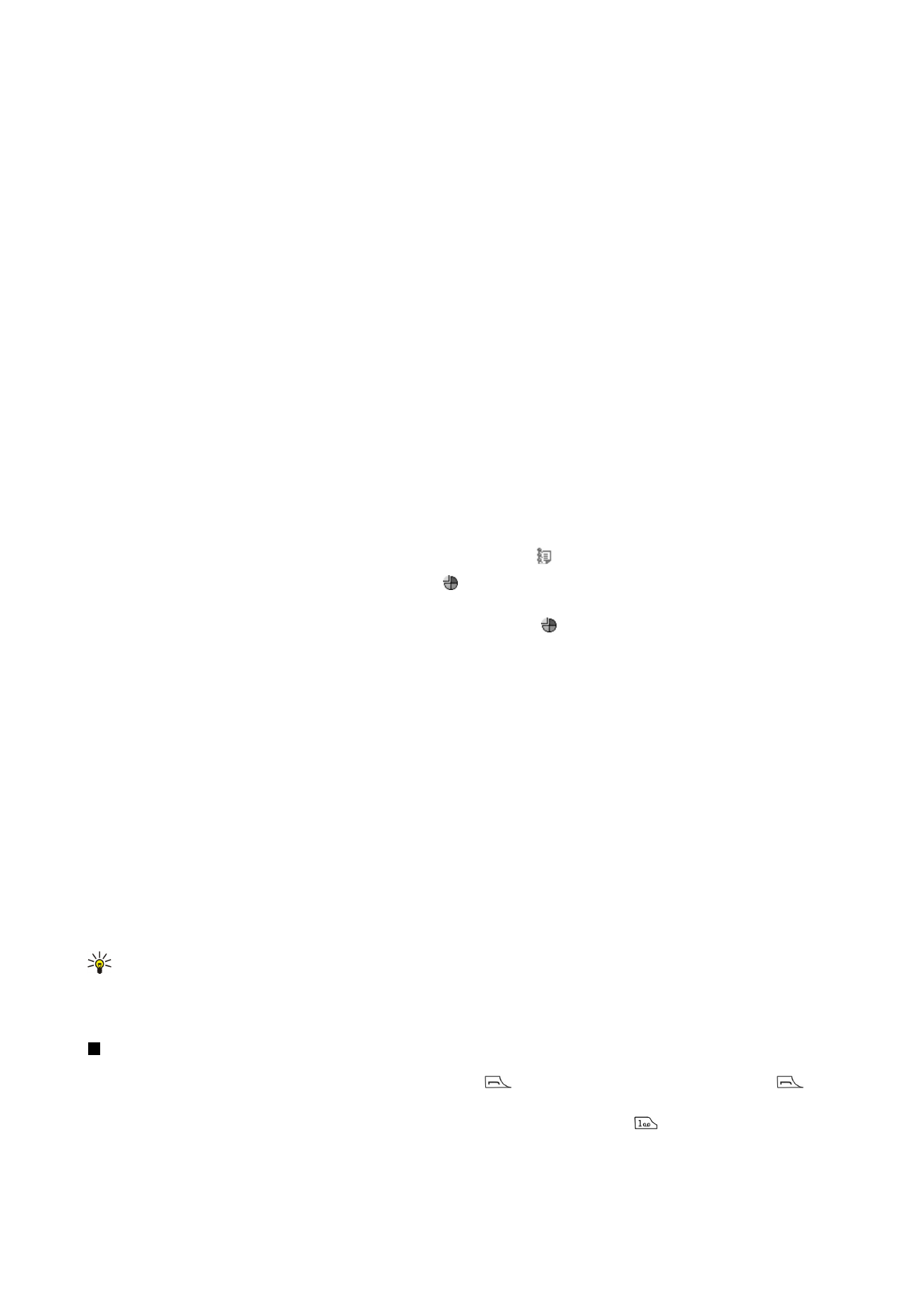
Žymeklio perkėlimas komunikatoriaus sąsajoje
Žymeklį galite perkelti keturiais atskirais krypčių klavišais. Programų grupėse, darbalaukyje, programoje, tekste ar meniu
žymeklį ar pažymėtą sritį galite perkelti aukštyn, žemyn, kairėn ir dešinėn. Naršymo mygtuku atliekami beveik tie patys veiksmai
kaip krypčių klavišais, tačiau naršymo mygtuką galima dar ir paspausti — tada atidaromas pažymėtas failas ar vykdoma
pabraukto komandos mygtuko funkcija.
Pasirinkimas
Norėdami pasirinkti žymeklio kairėje esantį tekstą, laikykite paspaudę klavišą „Shift“ ir spauskite kairės krypties klavišą, kol
pasirinksite reikiamą tekstą. Norėdami pasirinkti žymeklio dešinėje esantį tekstą, laikykite paspaudę klavišą „Shift“ ir spauskite
dešinės krypties klavišą, kol pasirinksite reikiamą tekstą.
Norėdami pasirinkti įvairius objektus, pavyzdžiui, pranešimus, failus, adresatus, spauskite reikiamos krypties klavišą, kol bus
pasirinktas reikiamas objektas.
Norėdami pasirinkti objektus po vieną, suraskite ir pažymėkite pirmą objektą, tada laikykite paspaudę klavišą „Ctrl“, pažymėkite
kitą objektą ir pasirinkite jį paspausdami tarpo klavišą.
Norėdami pasirinkti faile esantį objektą, pavyzdžiui, dokumento priedą, užkelkite žymeklį ant objekto, kad aplink jį pasirodytų
kvadratėliai.
Norėdami pasirinkti kurį nors darbo lape esantį langelį, perkelkite į jį žymeklį. Norėdami pasirinkti visą eilutę, perkelkite žymeklį
į langelį, esantį reikiamos eilutės ir pirmojo stulpelio sankirtoje, tada kartu paspauskite „Shift“ ir kairės krypties klavišą.
Norėdami pasirinkti visą stulpelį, perkelkite žymeklį į langelį, esantį reikiamo stulpelio ir pirmosios eilutės sankirtoje, tada kartu
paspauskite „Shift“ ir krypties „aukštyn“ klavišą.